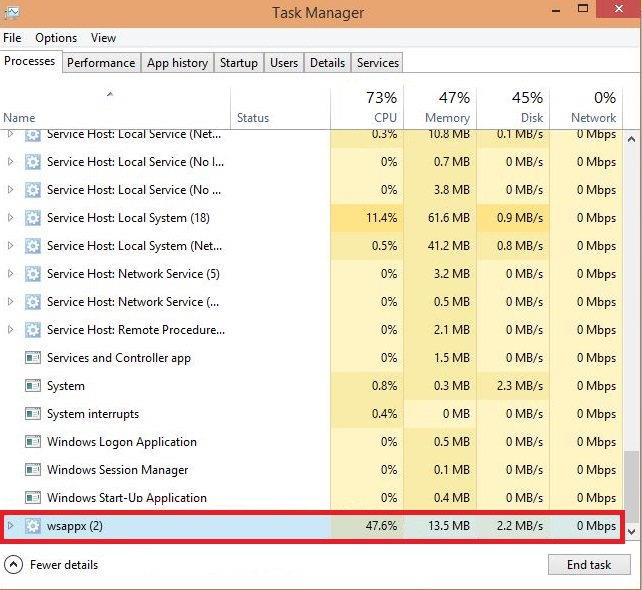تعجب می کنید که کامپیوتر شما بدون هیچ دلیلی کند است، و سپس شاهد استفاده از CPU بالای WSAPPX هستید. می خوای بدونی این چیه؟ و چگونه باید این را تعمیر کنیم! به خواندن مقاله ادامه دهید. این یک سرویس مبتنی بر مایکروسافت است که با Windows Store مرتبط است. WSAPPX زمانی اجرا میشود که کاربر برنامههای Windows Store را بهروزرسانی ، نصب یا حذف نصب کند. گاهی اوقات حتی پس از اعمال بهروزرسانیها، این سرویس همچنان در پسزمینه بدون پاسخ اجرا میشود و رایانه شما را مانند یک حلزون کند میکند.
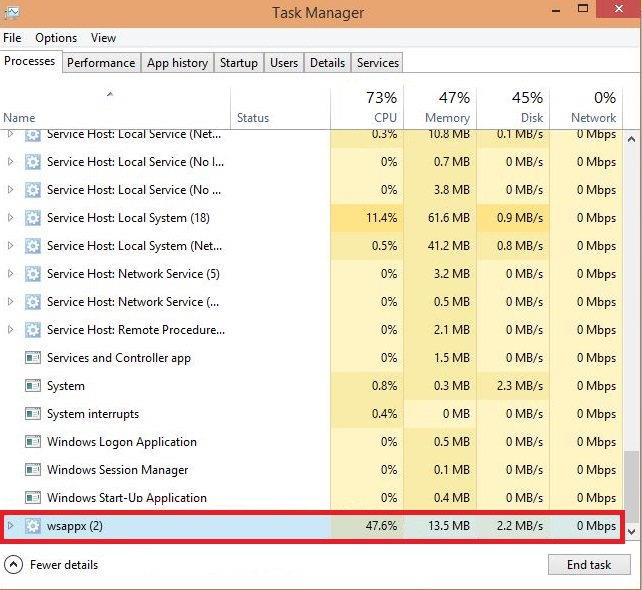
فهرست
چرا WSAPPX CPU بالا مصرف می کند؟
از آنجایی که این سرویس برای نصب یا انجام عملیات های دیگر از فروشگاه ویندوز استفاده می شود و منابع آن عملیات را مصرف می کند، گاهی اوقات این سرویس به دلایلی در پس زمینه اجرا می شود و حتی اگر کاربر به روز رسانی ها یا حذف نصب برنامه ای را نصب نکند، CPU بالا را مصرف می کند. به زبان ساده می توان گفت که این سرویس در حالت ترنس است.
نحوه رفع مصرف بالای CPU WSAPPX
ممکن است چندین راه حل وجود داشته باشد و هر راه حل به دلیلی متفاوت است. دلایل رایجی برای این اتفاق وجود دارد، مانند بهروزرسانی خودکار برنامهها در پسزمینه، به دلیل برخی از درایورهای معیوب، بهروزرسانی ادامه مییابد یا ممکن است مشکل راهاندازی نیز باشد.
در این مقاله، راهحلهایی را برای دلایل رایجی که این سرویس WSAPPX ممکن است بد رفتار کند، ارائه میکنید. برای رفع آن به سادگی راه حل های زیر را دنبال کنید.
راه حل 1: کامپیوتر خود را مجددا راه اندازی کنید
بسیاری از اوقات به دلیل تداخل برنامه شخص ثالث، این مشکل ممکن است رخ دهد و فقط یک راه اندازی مجدد ساده برای رفع آن کافی است.
راه اندازی مجدد یا راه اندازی مجدد سیستم بسیار آسان است. فقط روی دکمه پاور بخش ویندوز کلیک راست کرده و Restart را انتخاب کنید .
توجه : اگر نشان داد که یک برنامه در پسزمینه اجرا میشود، روی Restart/Shutdown اجباری کلیک کنید .
راه حل 2: درایورهای دستگاه خود را به روز کنید
درایورها باید به موقع به روز شوند. اما گاهی اوقات هنگام به روز رسانی درایورها به دلیل اختلال در هر برنامه دیگری و یا به هر وسیله ای در صورت قطع شدن نصب می تواند مشکلات زیادی را به همراه داشته باشد که در این حالت استفاده از CPU بالاست. در این راه حل، درایورهای دستگاه خود را به روز می کنیم. به سادگی مراحل زیر را برای به روز رسانی درایورهای دستگاه خود دنبال کنید.
مرحله 1 : روی Windows Key کلیک کنید و Device Manager را در نوار جستجو تایپ کنید و Enter را بزنید.
مرحله 2: اکنون دستگاه های خود را یکی یکی پیدا کرده و روی آنها کلیک راست کنید.
مرحله 3 : درایور به روز شده را از منو انتخاب کنید.
مرحله 4 : جستجوی به روز رسانی را به طور خودکار انتخاب کنید .
مرحله 5 : اگر رایانه شخصی شما قادر به یافتن درایور نیست، باید به وب سایت سازنده دستگاه بروید و آن را از آنجا دانلود کنید.
اگر WSAPPX همچنان از CPU استفاده بالایی میگیرد. سپس باید راه حل های دیگر را امتحان کنید.
راه حل 3: حافظه مجازی خود را افزایش دهید
حافظه مجازی یک قابلیت مدیریت حافظه یک سیستم عامل (OS) است - که از سخت افزار و نرم افزار استفاده می کند تا به رایانه اجازه می دهد کمبود حافظه فیزیکی را با انتقال موقت داده ها از حافظه دسترسی تصادفی ( RAM ) به حافظه دیسک جبران کند.
گاهی اوقات به دلیل کمبود سرویسهای حافظه مجازی مانند WSAPPX میتوانند بدون پاسخ رفتار کنند. برای حل این مشکل، حافظه مجازی سیستم را افزایش خواهیم داد. برای افزایش حافظه مجازی کافی است مراحل زیر را دنبال کنید.
مرحله 1 : کلید Windows را فشار دهید و Performance را جستجو کنید . سپس Adjust Appearance vs Performance را در ویندوز انتخاب کنید .
مرحله ۲: زبانه Advanced را فشار داده و change را انتخاب کنید .
مرحله 3: علامت کادر " مدیریت خودکار اندازه فایل صفحه بندی برای همه درایوها" را بردارید.
مرحله 4 : درایوی که ویندوز روی آن نصب شده است را انتخاب کنید.
مرحله 5 : مقدار RAM را در اندازه اولیه قرار دهید و دو برابر اندازه اولیه را در حداکثر اندازه قرار دهید .
مرحله 6 : روی OK کلیک کنید و کامپیوتر خود را Restart کنید.
حالا بالاخره حافظه مجازی رایانه شخصی خود را افزایش داده اید. اگر کمبود حافظه مجازی علت آن بود. سپس، خطا باید حل شود. اگر همچنان با همین مشکل مواجه هستید راه حل های دیگر را دنبال کنید.
راه حل 4: فروشگاه ویندوز را غیرفعال کنید
بسیاری از کاربران هستند که از فروشگاه ویندوز یا برنامه های آن استفاده نمی کنند. از این رو غیرفعال کردن فروشگاه ویندوز سریع ترین و ساده ترین راه برای مقابله با این مشکل است. دو روش برای غیرفعال کردن Windows Store وجود دارد.
روش 1: استفاده از ویرایشگر خط مشی گروه
مرحله 1 : کلید Windows + R را فشار دهید و " gpeedit.msc " را تایپ کنید سپس Enter را بزنید.
مرحله 2: روی Computer configuration کلیک کنید و Administrative Templates را انتخاب کنید .
مرحله 3 : سپس بر روی Windows Components کلیک کرده و Store را انتخاب کنید .
مرحله 4 : تنظیمات Turn Off Store را در پنل سمت راست جستجو کنید و سپس Edit را انتخاب کنید .
مرحله 5 : روی Enable کلیک کرده و Enter را بزنید.
اگر ویرایشگر Group Policy را در رایانه شخصی خود پیدا نکردید، می توانید از روش دوم استفاده کنید.
روش 2: استفاده از ویرایشگر رجیستری
مرحله 1 : کلید ویندوز را فشار دهید و regedit را جستجو کنید.
مرحله 2: سپس به HKEY_LOCAL_MACHINE\SOFTWARE\Policies\Microsoft\WindowsStore کلید بروید.
مرحله 3: اکنون باید یک DWORD جدید ایجاد کنید و به آن مقدار 1 اختصاص دهید. برای این کار بر روی پانل سمت راست کلیک راست کرده و DWORD جدید را انتخاب کنید .
مرحله 4: سپس نام آن را به "RemoveWindowsStore" تغییر دهید .
توجه : اگر هیچ کلید WindowsStore را پیدا نکردید، باید آن را ایجاد کنید. مانند یک زیر پوشه.
اکنون Windows Store غیرفعال است سرویس WSAPPX دیگر شما را آزار نخواهد داد. اگر می خواهید از فروشگاه ویندوز استفاده کنید و از شر مشکل خلاص شوید، باید راه حل های دیگری را امتحان کنید.
راه حل 5: Superfetch و Windows Search را غیرفعال کنید
Superfetch سرویسی است که برای راه اندازی سریعتر برنامه ها و بهبود پاسخگویی سیستم استفاده می شود. بسیاری از کاربران این راه حل را در موارد خود بسیار مفید یافتند. غیرفعال کردن این سرویسها بر سیستم شما تأثیری نخواهد داشت. برای غیرفعال کردن این خدمات کافی است مراحل زیر را دنبال کنید.
مرحله 1 : Windows Key + R type services را فشار دهید و Enter را فشار دهید.
مرحله 2: اکنون به پایین بروید تا " Superfetch " را پیدا کنید.
مرحله 3 : سپس بر روی آن کلیک راست کرده و گزینه Disabled in Startup را انتخاب کنید و سپس روی اعمال کلیک کنید.
مرحله 4 : مراحل 2-3 را برای " جستجوی ویندوز " تکرار کنید .
اکنون هر دوی این سرویس ها را با موفقیت غیرفعال کرده اید. بررسی کنید، و اگر مشکل همچنان وجود دارد، باید راه حل های دیگری را امتحان کنید.
راه حل 6: اسکن سیستم را اجرا کنید
اگر بدافزار یا ویروسی در سیستم شما وجود داشته باشد، می تواند باعث ایجاد این مشکل از CPU بالا شود. با اجرای یک اسکن سیستم (اسکن عمیق) روی سیستم خود، هر گونه بدافزار یا ویروس موجود در سیستم خود را پیدا خواهید کرد. برای انجام اسکن سیستم مراحل زیر را دنبال کنید.
مرحله 1 : Windows Defender یا Antivirus را باز کنید.
مرحله 2: روی اسکن عمیق کلیک کنید .
مرحله 3 : وقتی اسکن کامل شد، راه مناسب را برای حذف بدافزار یا ویروس انتخاب کنید.
اگر همچنان با همین مشکل روبرو هستید. شما باید راه حل های دیگر را بررسی کنید.
راه حل 7: یک بوت تمیز انجام دهید
اگر هر یک از این راه حل ها برای شما جواب نداد. شما باید یک بوت تمیز انجام دهید. یک بوت تمیز فقط به درایورها و سرویس های مهم اجازه اجرا می دهد. به این ترتیب می توانید پیدا کنید که مشکل واقعی کجاست. اکنون به سادگی مراحل زیر را برای انجام Clean Boot دنبال کنید.
مرحله 1: روی دکمه Start کلیک راست کنید .
مرحله 2 : روی جستجو کلیک کنید .
مرحله 3: msconfig را تایپ کرده و Enter را بزنید .
مرحله 4 : روی Services کلیک کنید .
مرحله 5 : روی کادر کنار Hide all services Microsoft کلیک کنید .
مرحله 6 : روی Disable all کلیک کنید .
مرحله 7 : روی Startup کلیک کنید و Task Manager را باز کنید .
مرحله 8: روی هر برنامه راه اندازی که فکر می کنید ممکن است تداخل داشته باشد، کلیک کنید.
مرحله 9 : روی Disable کلیک کنید . مراحل 9 و 10 را برای همه برنامه های راه اندازی تکرار کنید.
مرحله 10 : در نهایت کامپیوتر خود را مجددا راه اندازی کنید.
اکنون شما یک بوت تمیز انجام داده اید، اکنون می توانید بگویید که علت این مشکل چه بوده است.
سوالات متداول
آیا WSAPPX ضروری است؟
بخشی از سرویس ویندوز است. برای نصب، به روز رسانی یا حذف یک برنامه در رایانه شخصی استفاده می شود. اگر از برنامه های فروشگاه استفاده نمی کنید ، این سرویس برای شما ضروری نیست.
آیا WSAPPX یک ویروس است؟
نه، این یک ویروس نیست. این یک سرویس ویندوز مایکروسافت است. اگرچه گاهی اوقات ممکن است مانند یک ویروس عمل کند و منابع را مصرف کند. اما این رفتار ممکن است به دلایل زیادی رخ دهد. اما ویروس نیست.
آیا می توانم WSAPPX را غیرفعال کنم؟
پاسخ بله و خیر هر دو است. زیرا میتوانید بهطور موقت این سرویس را به حالت تعلیق درآورید، اما نمیتوانید آن را برای همیشه غیرفعال کنید. میتوانید با باز کردن Task Manager و زدن End Process ، آن را به طور موقت غیرفعال کنید .
نتیجه
WSAPPX از CPU بالا استفاده می کند زیرا برنامه ها را در پس زمینه به روز می کند. در پایان مقاله، امیدوارم راه حل خود را برای WSAPPX High CPU Usage پیدا کرده باشید.